网线接入路由器应该使用哪个接口?操作步骤是什么?随着网络技术的不断发展,越来越多的家庭和办公场所开始使用路由器来共享网络资源。路由器的设置相对简单...
2025-05-01 1 操作步骤
随着科技的发展,投影仪已经不再局限于办公室和会议室,它已经成为宿舍生活的新宠儿,为学生们提供了一个便捷的娱乐和学习工具。然而,许多同学可能还不清楚如何将手机与投影仪进行连接,本文将详细解析手机连接宿舍投影仪的操作步骤,帮助各位同学轻松享受大屏体验。
在连接手机和投影仪之前,需要做一些准备工作。确保投影仪已经正确安装并放置在合适的位置,预备好电源和连接线材。检查手机具备与投影仪连接的功能,比如是否支持HDMI、MHL或Wi-Fi无线连接。当然,还需要确保投影仪处于待机或开机状态,并加载到主界面。
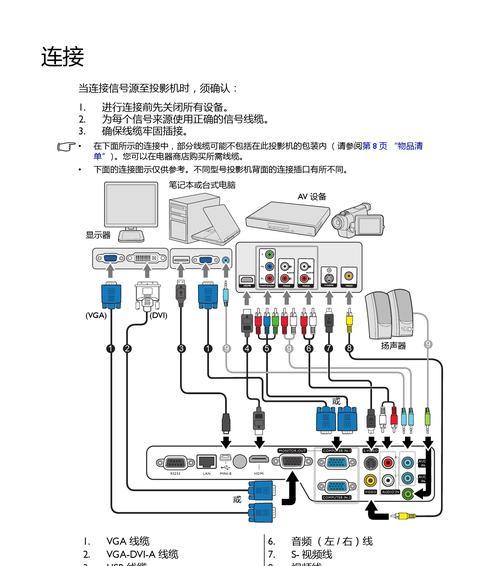
1.HDMI线连接
HDMI是最常见的连接方式,适用于带有HDMI接口的投影仪和手机。使用HDMI线将手机(或通过HDMI转接器)连接到投影仪的输入端口,接着在手机上打开显示设置,选择“投屏”或“复制屏幕”选项。一旦连接成功,手机的屏幕内容就会显示在投影仪上。
小提示:一些新型智能手机支持通过Type-C或Lightning接口转HDMI,若你的手机支持,请使用相应的转接线。
2.使用MHL适配器
对于老款智能手机或平板电脑,如果支持MHL功能,可以通过MHL线连接到投影仪。首先将MHL适配器连接到手机,然后将MHL线另一端连接到投影仪的HDMI接口。操作手机设置中的显示选项进行投屏。
3.Miracast无线连接
如果你的投影仪和手机都支持Miracast功能,通过无线连接非常简单。打开手机的无线显示或类似的功能,然后搜索并连接到投影仪设备,之后手机屏幕的内容便可以无线投射到投影仪上。
4.DLNA功能
通过DLNA功能,手机中的媒体文件可以在同一个网络下共享至投影仪上。在手机上激活DLNA功能,并保证投影仪也连接在同一WIFI网络下,然后在手机上选择相应文件,选择“发送到”或“分享至”投影仪。
5.第三方软件应用
存在很多第三方应用可以实现手机与投影仪的连接,例如Airplay、GoogleCast等。在手机和投影仪的设备设置中启用相应的服务,然后在手机上打开对应的应用程序,选择投影仪进行无线投屏。
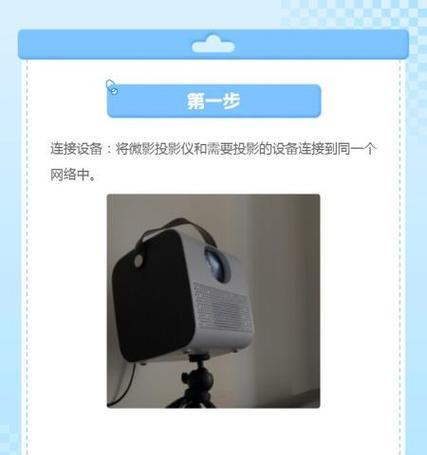
在连接过程中可能会遇到一些常见的问题,比如连接失败、画面不清晰或是延迟等问题。如果遇到这些情况,可以尝试以下几种解决方法:
确认连接线材是否完好,更换线材试试。
检查投影仪的输入源是否正确选择。
确认手机和投影仪是否已正确连接到同一无线网络。
关闭手机或投影仪的省电模式中可能影响连接的功能设置。
更新投影仪和手机的系统至最新版本。
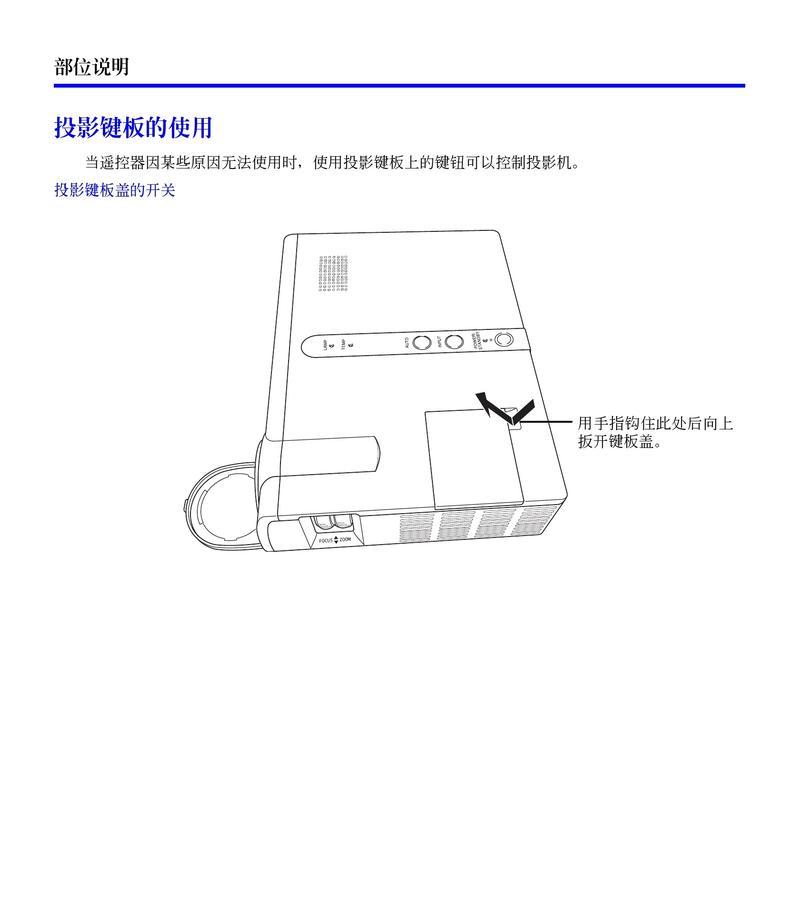
将手机与宿舍投影仪连接起来,并不是一个复杂的过程。只要按照上述步骤进行操作,配合一些常见的故障排除方法,就能顺利实现。随着技术的不断进步,投影仪的连接方式越来越多样化,操作也越来越简便。无论是看电影、上课件、或是做展示,手机与投影仪的连接都能带给你不一样的体验,让宿舍生活更加多彩。希望本文能帮助各位轻松掌握手机与投影仪的连接技巧,享受科技带来的便利。
标签: 操作步骤
版权声明:本文内容由互联网用户自发贡献,该文观点仅代表作者本人。本站仅提供信息存储空间服务,不拥有所有权,不承担相关法律责任。如发现本站有涉嫌抄袭侵权/违法违规的内容, 请发送邮件至 3561739510@qq.com 举报,一经查实,本站将立刻删除。
相关文章

网线接入路由器应该使用哪个接口?操作步骤是什么?随着网络技术的不断发展,越来越多的家庭和办公场所开始使用路由器来共享网络资源。路由器的设置相对简单...
2025-05-01 1 操作步骤
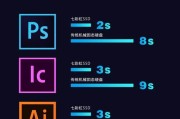
随着科技的发展,华为电脑已经成为众多消费者的选择。而当系统出现问题时,磁盘还原是一个重要的恢复手段。本文将为您详细介绍华为电脑磁盘还原的操作步骤,帮助...
2025-05-01 2 操作步骤
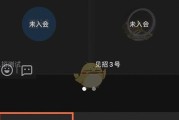
title:手机群聊摄像头关闭教程:操作步骤详解及注意事项keywords:手机摄像头关闭,群聊摄像头操作步骤,如何关闭手机摄像头,摄像头关闭教程...
2025-04-30 11 操作步骤

在数字化时代,家庭娱乐方式日益丰富,通过机顶盒实现大屏幕投屏成为很多家庭的选择。本文将详细指导您如何使用智美机机顶盒进行投屏操作,无论您是科技小白还是...
2025-04-30 10 操作步骤
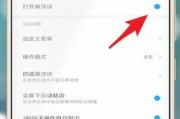
随着数字时代的到来,苹果手机已成为学生群体中普遍使用的智能设备。打包手机,即备份手机数据,是每位学生都可能需要进行的操作。如何高效地完成苹果手机学生的...
2025-04-30 12 操作步骤

玩具充电器使用方法图解:操作步骤是什么?随着科技的发展,越来越多的玩具都配备了充电功能,以保证孩子们能够持续享受玩耍的乐趣。但很多家长对玩具充电器...
2025-04-29 13 操作步骤